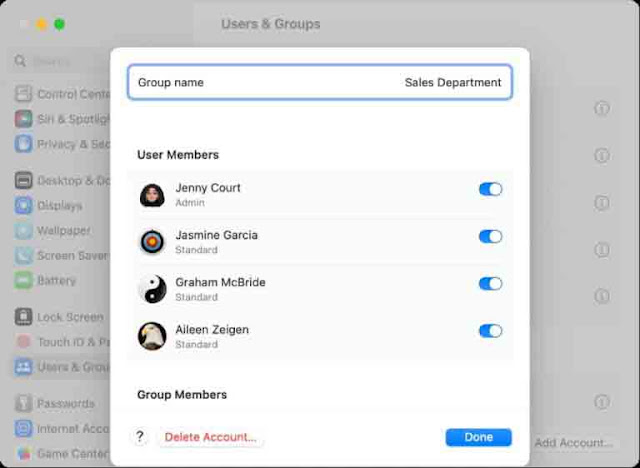يمكنك بسهولة إنشاء حسابات مستخدمين منفصلة على جهاز Mac الخاص بك ، مما يضمن أن كل شخص يستخدمه يمكنه تخصيص إعداداته والاحتفاظ بملفاته منفصلة. يوضح لك هذا البرنامج التعليمي كيفية القيام بذلك.
دليل كامل: إضافة حساب مستخدم جديد على جهاز ماك خطوة بخطوة
Want to Share Your Mac? Here's How to Add a New User
هل ترغب في مشاركة جهاز Mac الخاص بك مع أفراد عائلتك أو أصدقائك؟ إنشاء حساب مستخدم جديد هو الحل الأمثل لذلك! من خلال إنشاء حسابات منفصلة لكل مستخدم، يمكنك حماية بياناتك الشخصية وتخصيص إعدادات الجهاز لكل مستخدم على حدة.
في هذا الدليل، سوف نرشدك خطوة بخطوة حول كيفية إضافة حساب مستخدم جديد على جهاز Mac الخاص بك.
سنتعرف على الأنواع المختلفة لحسابات المستخدمين وكيفية تخصيص كل منها.
لنبدأ!
أنواع الحسابات التي يمكنك إنشاؤها على Mac
1. الحسابات القياسية
يُعد إنشاء حسابات مستخدمين قياسية في macOS فكرة رائعة للعائلات التي تريد أن يكون لأطفالها أو غيرهم من الأشخاص المهمين حساب مستخدم منفصل عن حساباتهم ، كل ذلك أثناء مشاركة نفس جهاز Mac. لا يمكن لمستخدمي Mac الآخرين الوصول إلى ملفات الحسابات الأخرى.
2. حسابات الضيوف
تم تصميم حساب المستخدم الضيف للسماح لأصدقائك وعائلتك باستخدام جهاز الكمبيوتر الخاص بك مؤقتًا ، ونتيجة لذلك ، يتم حذف المعلومات والإعدادات التي تم إنشاؤها أو الوصول إليها بواسطة حساب الضيف و / أو إعادة تعيينها في كل مرة يقوم فيها المستخدم بتسجيل الخروج. هذا يجعلك تشعر وكأنك تقوم بتسجيل الدخول إلى جهاز Mac تمت استعادته في المصنع في كل مرة تستخدمه.
هام: هذا يعني أنه إذا استخدم أي شخص حساب الضيف لإنشاء مستند جديد ، فسيحتاج إلى حفظ هذا المستند على نوع من محركات أقراص USB المحمولة أو Dropbox أو وسيط تخزين آخر قبل تسجيل الخروج. إذا لم يفعلوا ذلك ، فسيتم مسح الملف عند تسجيل الخروج.
3. حسابات المشرف
قد يكون قرارًا صعبًا أن يكون لديك حسابات مسئول متعددة على جهاز Mac الخاص بك. شخصيًا ، لأسباب أمنية ، لا أمنح أي شخص سوى حق الوصول كمسؤول ، ولكن هناك بالتأكيد بعض المواقف التي يكون فيها وجود حسابات مشرف متعددة مفيدًا. فقط لسرد القليل:
- عندما يحتاج الوالدان إلى حساباتهم الخاصة لإدارة حسابات أطفالهم بشكل أفضل
- عندما يكون هناك أكثر من مسؤول في منشأة أو مؤسسة ، مثل مدرسة
- عندما يحتاج بعض الأشخاص إلى امتيازات أعلى من المستخدمين الآخرين على جهاز الكمبيوتر الخاص بك
وغني عن القول أنه يجب عليك توخي الحذر الشديد لمن تمنحه حقوق المسؤول لأن شخصًا ما لديه هذا الامتياز يمكن أن يتسبب في بعض الفوضى الخطيرة إذا لم يكن من الممكن الوثوق به.
4. تقاسم فقط
باستخدام حساب المشاركة فقط ، يمكنك مشاركة الملفات مع مستخدمين آخرين عن بُعد. لا يمكن لمستخدمي المشاركة فقط تسجيل الدخول إلى جهاز Mac الخاص بك أو تغيير إعداداته. يستخدم هذا مع إعدادات مشاركة الملفات أو مشاركة الشاشة أو الإدارة عن بُعد الموجودة في إعدادات النظام> عام> المشاركة.
5. المجموعة
أخيرًا ، باستخدام Group ، يمكنك تجميع العديد من مستخدمي Mac هذا ومنحهم نفس الامتيازات.
إذا كان كل شيء يبدو جيدًا بالنسبة لك حتى الآن ، فسيسعدك معرفة أنه من السهل إعداد حساب مستخدم جديد. للقيام بذلك ، تأكد من حصولك على حق المسؤول واتبع الخطوات أدناه.
كيفية إنشاء حساب مستخدم جديد على نظام Mac
- افتح إعدادات النظام على جهاز Mac الذي يعمل بنظام macOS Ventura أو إصدار أحدث.
- حدد المستخدمون والمجموعات .
- لتمكين حساب ضيف ، اضغط على زر المعلومات ⓘ بجوار مستخدم ضيف وقم بتمكين مفتاح التبديل لـ " السماح للضيوف بتسجيل الدخول إلى هذا الكمبيوتر ". اختياريًا ، يمكنك أيضًا حظر مواقع البالغين على الويب للضيوف والسماح لهم بالاتصال بالمجلدات المشتركة.
- لإنشاء حساب جديد ، انقر فوق إضافة حساب وأدخل كلمة مرور مسؤول Mac.
- حدد نوع الحساب من القائمة المنسدلة بجوار حساب جديد .
- املأ النموذج بالاسم الكامل واسم الحساب (اجعله قصيرًا بدون مسافات) وكلمة المرور. بعد الانتهاء ، اضغط على إنشاء مستخدم .
اختياريًا ، كيفية تغيير أيقونات البرامج على نظام Mac.
على macOS Monterey والإصدارات الأقدم
- افتح تفضيلات النظام وانتقل إلى المستخدمون والمجموعات .
- انقر فوق زر القفل وأدخل كلمة مرور المسؤول لفتحه.
- بمجرد إلغاء القفل ، انقر فوق زر الإضافة (+) لإضافة حساب مستخدم جديد إلى جهاز Mac الخاص بك.
- الآن ، املأ النموذج وانقر فوق إنشاء مستخدم .
شيء يجب مراعاته
على عكس المستخدم الضيف ، سيقوم حساب مستخدم آخر بالفعل بحفظ البيانات وكتابة البيانات على القرص الخاص بك. هذا يعني أن حساب مستخدم آخر لديه القدرة على السماح لشخص ما باستهلاك مساحة تخزين ثمينة بملفاته وتطبيقاته الخاصة.
ستحتاج إلى تحديد ما إذا كان حساب الضيف أو حساب المستخدم المخصص مناسبًا للشخص الذي تسمح له باستخدام جهاز الكمبيوتر الخاص بك. إذا كان الأمر مؤقتًا ، فسيكون حساب الضيف كافيًا. أولئك الذين تعرفهم سيستخدمون جهاز الكمبيوتر الخاص بك في كثير من الأحيان وسيكونون قادرين على حفظ البيانات عليه من المحتمل أن يحصلوا على حساب مستخدم خاص بهم.
إذا لم تكن بحاجة إلى حساب مستخدم معين على جهاز Mac الخاص بك لأي شخص ، فإن حذفه سيكون بنفس السهولة .
نصائح إضافية لإضافة حساب مستخدم جديد على جهاز Mac:
عند إنشاء حساب جديد:
- نوع الحساب: حدد نوع الحساب بعناية. هل سيكون حسابًا إداريًا له صلاحيات كاملة، أم حسابًا قياسيًا لمستخدم عادي؟ كل نوع له صلاحيات مختلفة.
- كلمة مرور قوية: شجع المستخدم على اختيار كلمة مرور قوية وصعبة التخمين، وتشمل مزيجًا من الحروف الكبيرة والصغيرة والأرقام والرموز.
- تقييد الوصول: إذا كنت تريد تقييد وصول المستخدم إلى بعض التطبيقات أو الملفات، يمكنك تحديد هذه التقييدات عند إنشاء الحساب.
- حسابات الضيوف: للحصول على وصول مؤقت لجهازك من قبل الآخرين، يمكنك إنشاء حساب ضيف. هذا الحساب لا يحتفظ بأي بيانات بعد تسجيل الخروج.
بعد إنشاء الحساب:
- تخصيص الحساب: يمكن للمستخدم تخصيص الحساب بإضافة خلفيات لسطح المكتب، وتغيير إعدادات النظام، وتثبيت التطبيقات التي يحتاجها.
- مشاركة الملفات والمجلدات: يمكنك مشاركة ملفات ومجلدات معينة مع المستخدم الجديد، وتحديد مستوى الوصول إلى هذه الملفات (قراءة فقط، قراءة وكتابة).
- إنشاء مجموعات: لسهولة إدارة الأذونات، يمكنك إنشاء مجموعات وتعيين المستخدمين لها، ثم منح هذه المجموعات صلاحيات محددة.
نصائح أمنية:
- تحديث نظام التشغيل: تأكد من تحديث نظام التشغيل macOS إلى أحدث إصدار للحصول على أحدث إصلاحات الأمان.
- تفعيل FileVault: هذه الميزة تقوم بتشفير محرك الأقراص الصلبة الخاص بك، مما يوفر حماية إضافية لبياناتك.
- تفعيل التحقق بخطوتين: إذا كان حسابك على Apple ID يحتوي على معلومات حساسة، فقم بتفعيل التحقق بخطوتين لإضافة طبقة أمان إضافية.
سيناريوهات خاصة:
- أجهزة Mac مشتركة: إذا كان لديك جهاز Mac مشترك مع أفراد عائلتك أو زملائك في العمل، فأنصح بإنشاء حساب منفصل لكل مستخدم لحماية خصوصية البيانات.
- أجهزة Mac للأطفال: يمكنك إنشاء حسابات للأطفال مع تقييد الوصول إلى المحتوى غير المناسب باستخدام أدوات الرقابة الأبوية.
الأسئلة المتداولة
ما هو الحساب المستخدم؟
الحساب المستخدم هو هوية فردية تسمح لك بتخصيص إعدادات جهاز Mac، وتخزين ملفاتك وتطبيقاتك بشكل منفصل عن المستخدمين الآخرين. كل حساب له إعدادات خاصة به مثل خلفية الشاشة، وإعدادات لوحة المفاتيح، وتفضيلات التطبيقات.
هل يمكنني حذف حساب مستخدم؟
نعم، يمكنك حذف حساب مستخدم غير مستخدم بعد الآن. ومع ذلك، تأكد من عمل نسخة احتياطية من أي ملفات مهمة قبل الحذف.
هل يمكنني تغيير نوع الحساب؟
نعم، يمكنك تغيير نوع الحساب في أي وقت. فقط افتح تفضيلات النظام، واختر "المستخدمون والمجموعات"، وحدد الحساب الذي تريد تغييره.
هل يمكنني نقل الملفات بين الحسابات؟
نعم، يمكنك نقل الملفات بين الحسابات عن طريق نسخها ولصقها في المجلدات المشتركة أو عن طريق استخدام محرك أقراص خارجي.
لماذا يجب عليك إضافة حساب مستخدم جديد؟
- الحماية والخصوصية: يضمن كل حساب مستخدم وجود مجلد منزلي خاص به، مما يحمي ملفاتك الشخصية من الوصول غير المصرح به.
- التخصيص: يمكن لكل مستخدم تخصيص إعدادات الجهاز وفقًا لتفضيلاته، بما في ذلك خلفيات سطح المكتب وشريط القائمة والتطبيقات المفضلة.
- مراقبة الأهلية: يمكنك إنشاء حسابات للأطفال مع قيود على الوصول إلى مواقع الويب والتطبيقات غير المناسبة.
- إدارة المهام: يمكنك إنشاء حسابات لمستخدمين محددين بحيث يمكنهم الوصول إلى تطبيقات ومجلدات معينة فقط.
الخاتمة
إضافة حساب مستخدم جديد إلى جهاز Mac هو أمر سهل وبسيط، ويتيح لك مشاركة جهازك مع الآخرين دون الحاجة إلى تسجيل الدخول والخروج باستمرار.
نصائح ذات صلة: